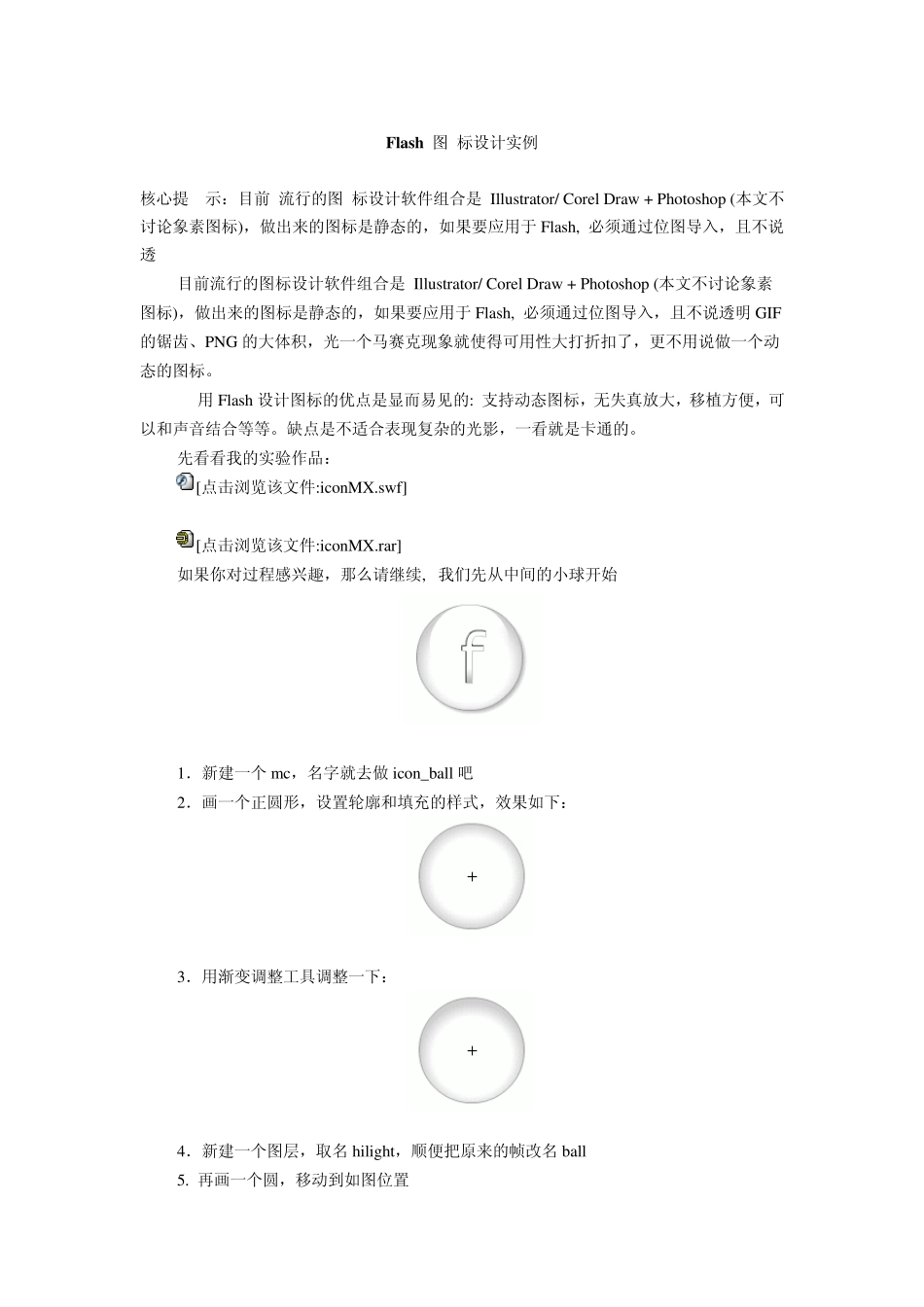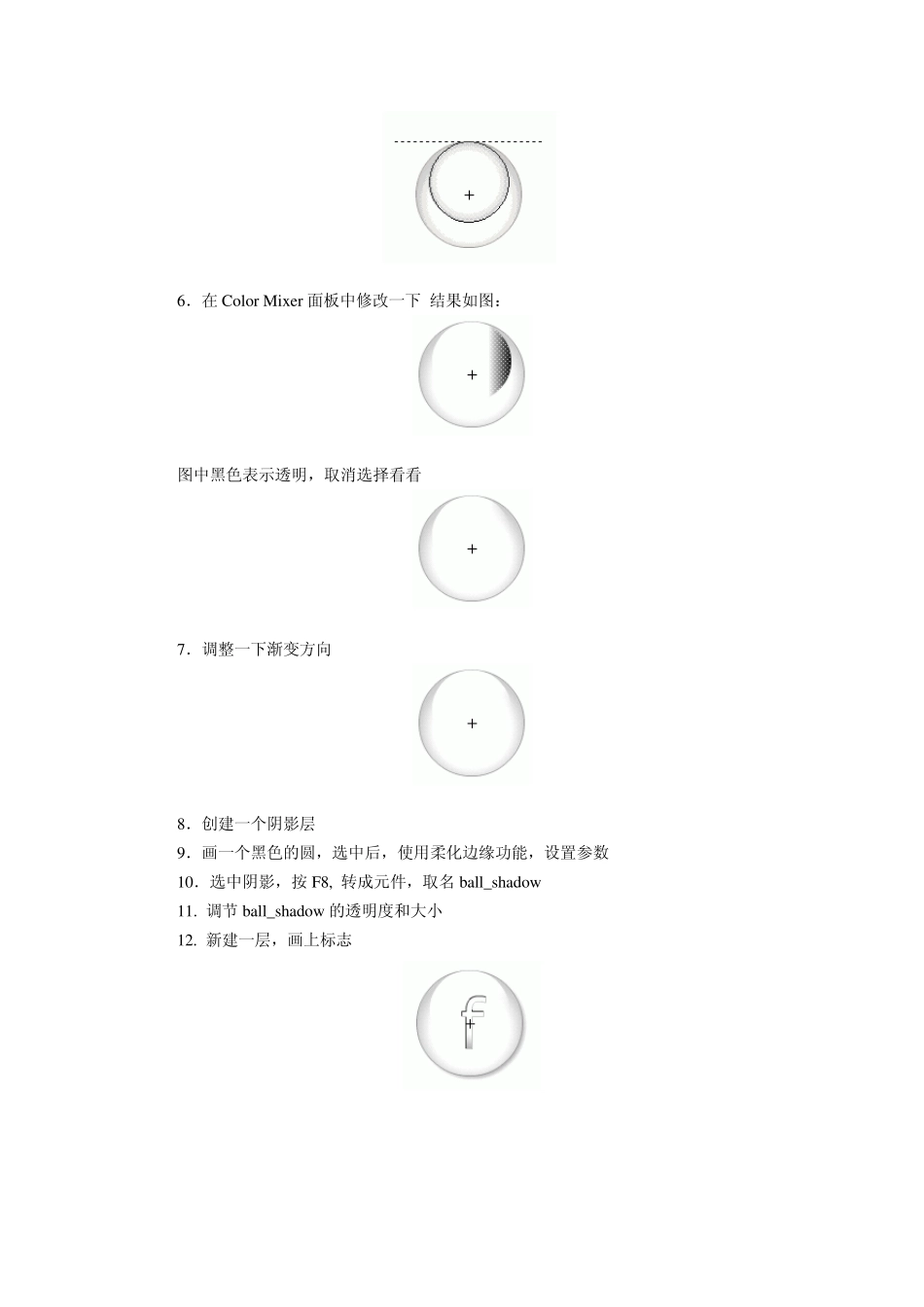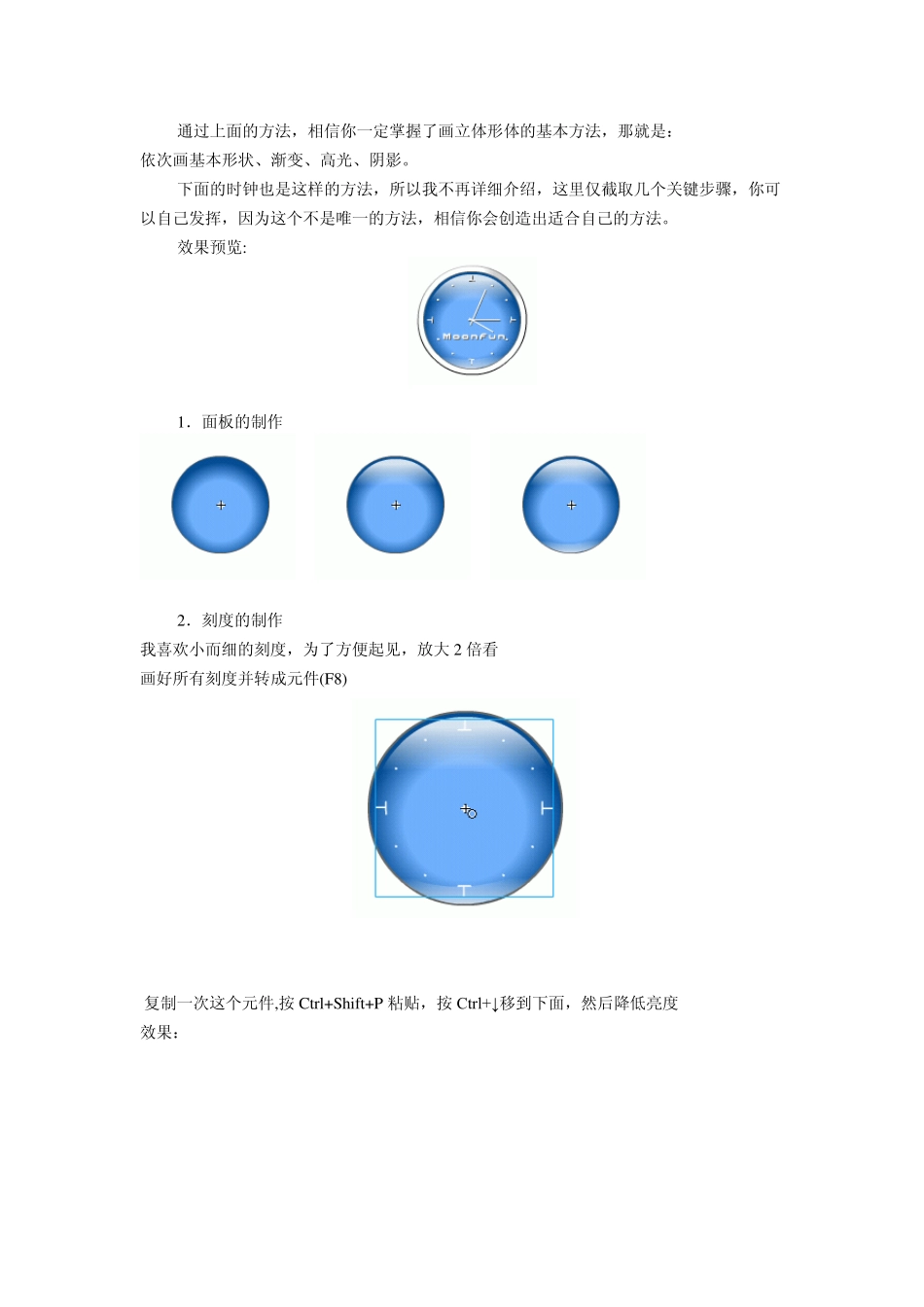Flash 图 标设计实例 核心提 示:目前 流行的图 标设计软件组合是 Illustrator/ Corel Draw + Photoshop (本文不讨论象素图标),做出来的图标是静态的,如果要应用于Flash, 必须通过位图导入,且不说透 目前流行的图标设计软件组合是 Illustrator/ Corel Draw + Photoshop (本文不讨论象素图标),做出来的图标是静态的,如果要应用于Flash, 必须通过位图导入,且不说透明GIF的锯齿、PNG 的大体积,光一个马赛克现象就使得可用性大打折扣了,更不用说做一个动态的图标。 用Flash 设计图标的优点是显而易见的: 支持动态图标,无失真放大,移植方便,可以和声音结合等等。缺点是不适合表现复杂的光影,一看就是卡通的。 先看看我的实验作品: [点击浏览该文件:iconMX.sw f] [点击浏览该文件:iconMX.rar] 如果你对过程感兴趣,那么请继续, 我们先从中间的小球开始 1.新建一个 mc,名字就去做icon_ball 吧 2.画一个正圆形,设置轮廓和填充的样式,效果如下: 3.用渐变调整工具调整一下: 4.新建一个图层,取名 hilight,顺便把原来的帧改名 ball 5. 再画一个圆,移动到如图位置 6.在Color Mixer 面板中修改一下 结果如图: 图中黑色表示透明,取消选择看看 7.调整一下渐变方向 8.创建一个阴影层 9.画一个黑色的圆,选中后,使用柔化边缘功能,设置参数 10.选中阴影,按 F8, 转成元件,取名 ball_shadow 11. 调节 ball_shadow 的透明度和大小 12. 新建一层,画上标志 通过上面的方法,相信你一定掌握了画立体形体的基本方法,那就是: 依次画基本形状、渐变、高光、阴影。 下面的时钟也是这样的方法,所以我不再详细介绍,这里仅截取几个关键步骤,你可以自己发挥,因为这个不是唯一的方法,相信你会创造出适合自己的方法。 效果预览: 1.面板的制作 2.刻度的制作 我喜欢小而细的刻度,为了方便起见,放大 2 倍看 画好所有刻度并转成元件(F8) 复制一次这个元件,按 Ctrl+Shift+P 粘贴,按 Ctrl+↓ 移到下面,然后降低亮度 效果: 3.指针的制作 新建一个 m c,画一个指针,主意注册点(十字)的位置 因为指针颜色用了白色,所以我们暂时把文档背景设成黑色 复制3 个指针,使他们的注册点都和面板的中心重合 选中这三个指针,按 F8,转成元件 效果如图 复制这个 m c, 同刻度一样,降低亮度处理, 4.稍微修饰一下,加上底座和文字,并将文字打散最后...